iphone怎么绑定邮箱 苹果手机如何设置邮箱
发布时间:2023-08-18 15:45:05 浏览数:
现如今智能手机已经成为人们生活中不可或缺的一部分,而苹果手机作为其中的佼佼者,其强大的功能和简洁的操作界面一直受到用户们的青睐。在使用苹果手机时,绑定邮箱和设置邮箱是一项非常重要的任务。通过绑定邮箱,我们可以随时随地收发电子邮件,方便快捷地与他人进行沟通。那么iPhone怎么绑定邮箱?苹果手机又该如何设置邮箱呢?接下来我们将一一为您解答。
方法如下:
1.点击“设置”。
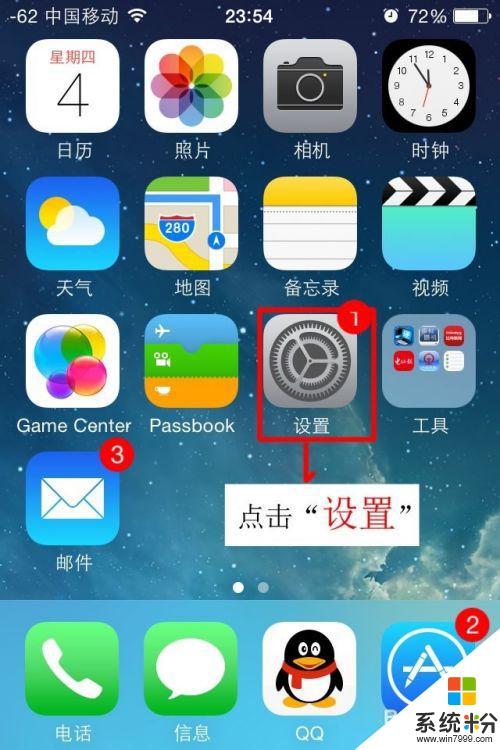
2.点击打开“邮件、通讯、日历”。
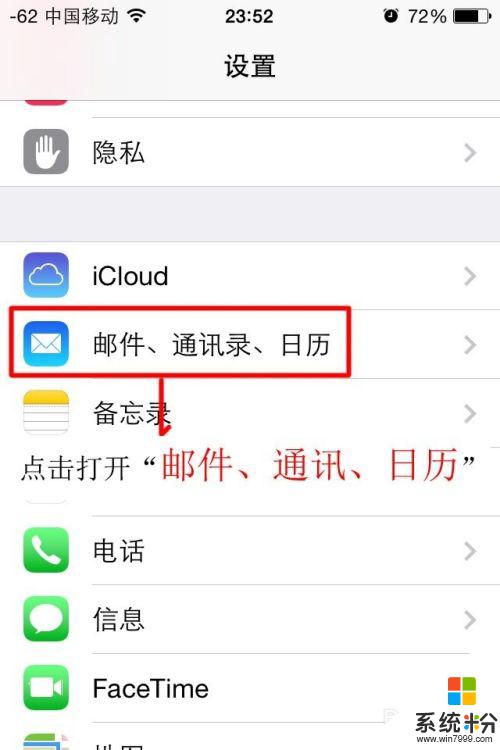
3.点击“添加账户”。
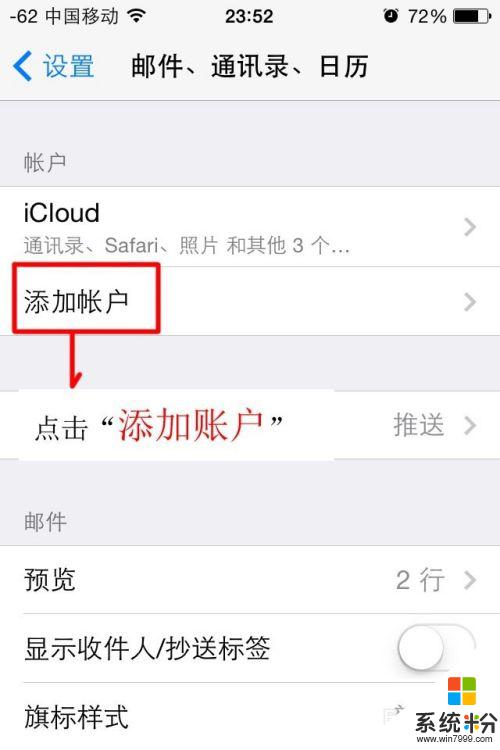
4.选择“您相应的邮箱”,点击进入
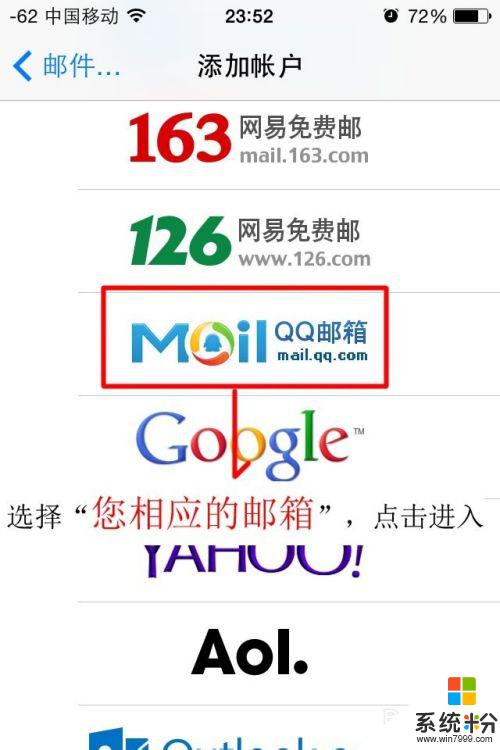
5.填写“邮箱账号”、“密码”,再点击“下一步”。
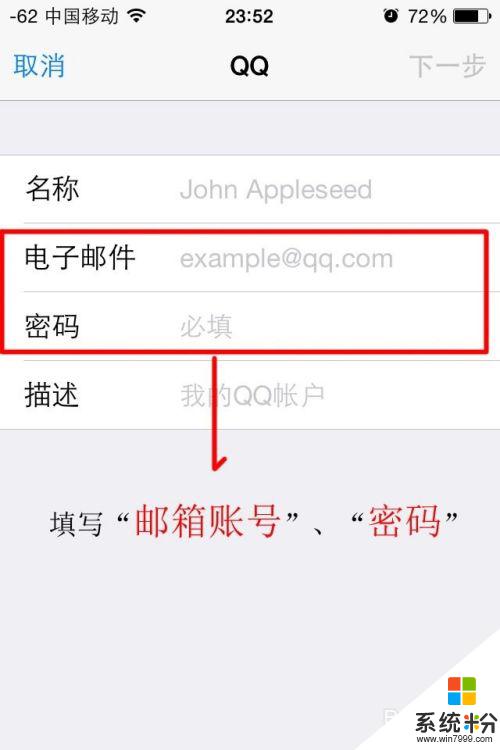
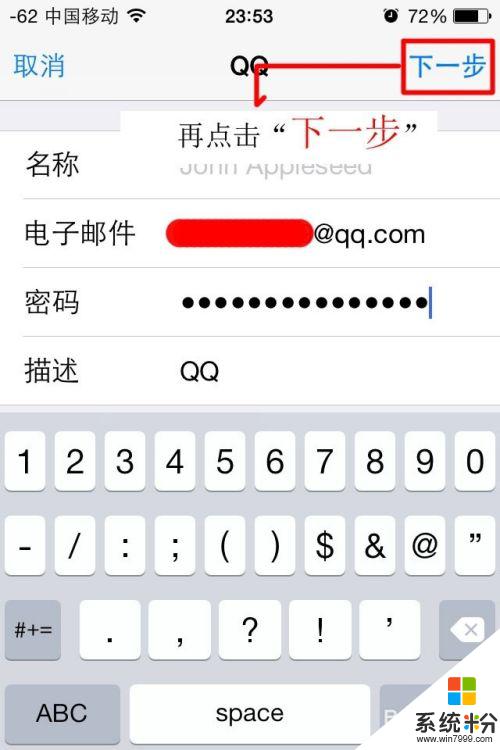
6.“正在验证...”=》点击“储存”=》绑定账号成功会显示“已添加账户”。
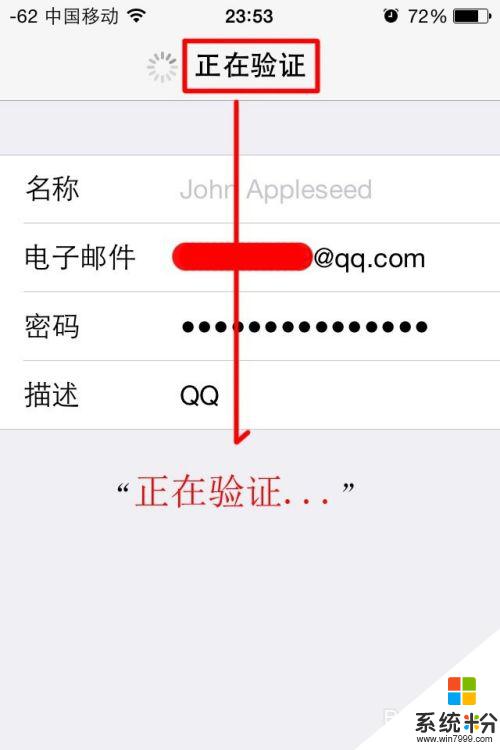
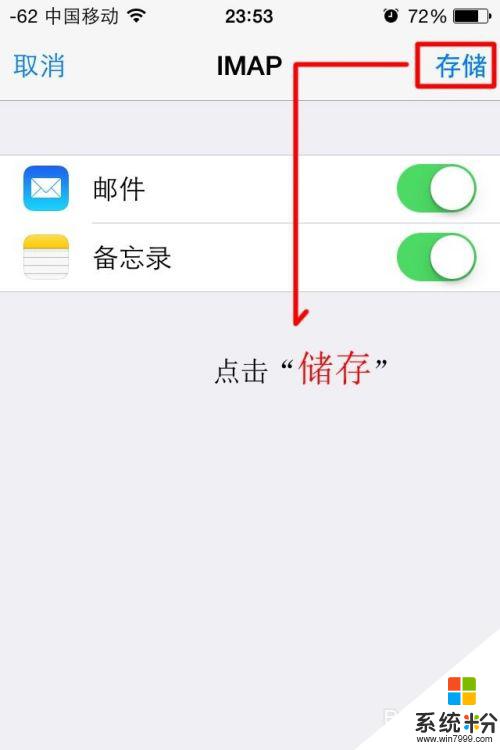
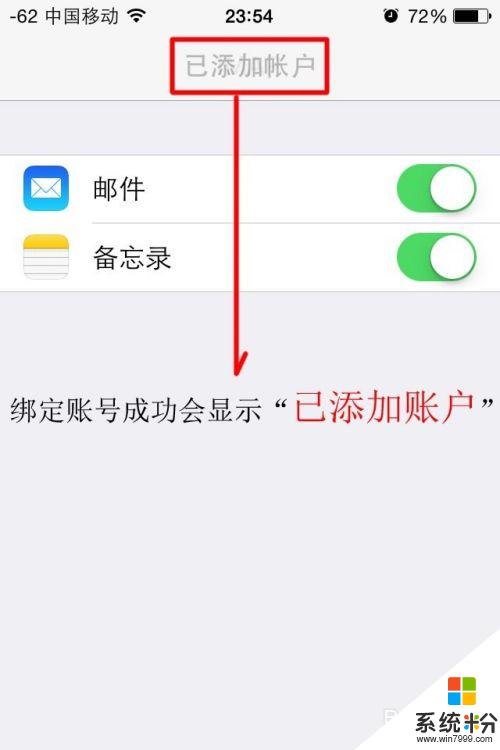
7.点击打开“邮件”=》查看“收件箱”=》就可以看到“新邮件”
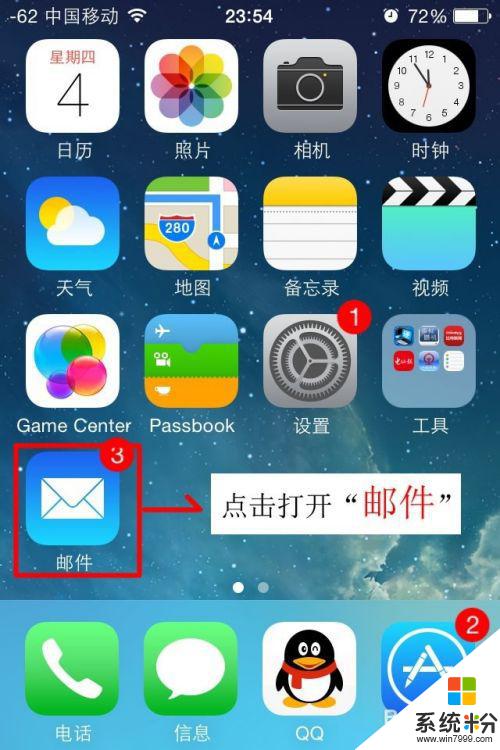
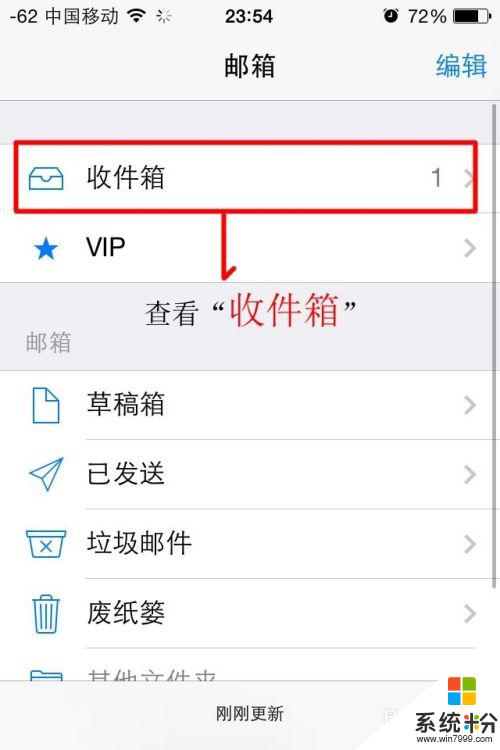
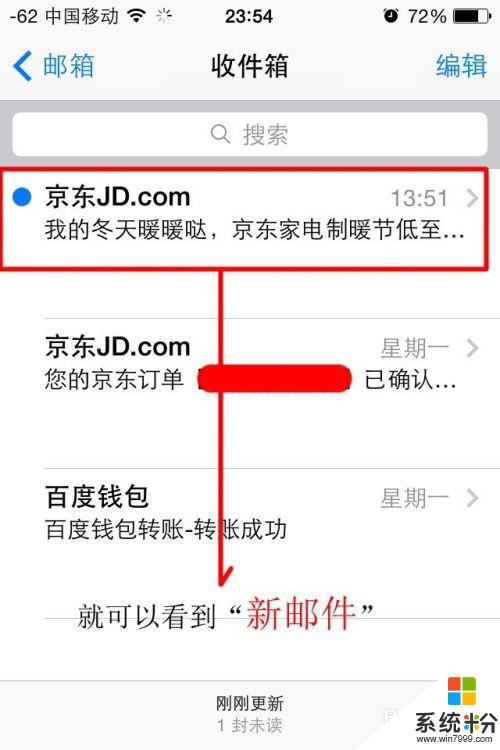
8.当有新邮件时会第一时间有提示。
以上就是iPhone绑定电子邮箱的全部内容,如果还有不清楚的用户,可以参考以上步骤进行操作,希望这对大家有所帮助。